Cara Mengatasi Layar Laptop Terbalik
Layar laptop yang terbalik menjadi masalah umum pada pengguna laptop, jadi jika mendapatkan masalah seperti ini tidak perlu khawatir karena kita bisa mengubah orientasi komputer sesuai kebutuhan misalnya menjadi Portrait dan Landscape. Dengan memakai fitur orientasi maka kita bisa mengatur layar laptop dengan mudah.
Cara mengatasi layar laptop terbalik bisa dilakukan melalui Shortcut keyboard yang sudah terhubung dengan perintah orientasi komputer. Biasanya kita tidak sengaja menekan tombol Shortcut tersebut sehingga layar laptop menjadi terbalik atau kadang juga ada teman kita yang sedang jail dengan membalikkan layar laptop.
Meskipun terbilang mudah ternyata masih banyak yang tidak tahu mengatur tampilan layar laptop yang dapat dibolak-balik. Meskipun begitu ternyata ada juga manfaat yang bisa didapatkan jika layar laptop terbalik misalnya dapat melihat gambar dari perspektif lain, belajar melatih pergerakan kursor dari arah sebaliknya dan bisa mengerjai teman kita.
Nah bagi Anda yang ingin mengetahui caranya maka sebaiknya simak tutorial ini karena sobat-tutorial.com sudah membuatkan langkah-langkah dalam mengembalikan layar laptop terbalik dengan cepat. Jadi siapkan waktu untuk mengikuti penjelasan yang diberikan.
3 Cara Mengatasi Layar Laptop Terbalik
Ada 3 cara yang bisa dipakai dalam membalik layar laptop agar kembali seperti semulai. Adapun caranya melalui menu pengaturan dan tombol Shortcut. Berikut tutorial yang bisa dipelajari.
1. Menggunakan Shortcut
Cara pertama yang bisa dipakai adalah memakai tombol Shortcut yang ada di keyboard. Berikut langkah-langkah yang bisa dipelajari.
- Pertama nyalakan laptop Anda.
- Kemudian pastikan tombol keyboard CTRL, ALT dan arah panah tidak ada yang rusak. Jika ada sebaiknya gunakan keyboard eksternal.
- Jika sudah melakukan pemeriksaan silahkan tekan secara bersamaan tombol CTRL + ALT + UP (arah panah ke atas).
- Nanti tampilan layar akan menjadi normal dan tidak terbalik lagi.
- Selesai.
Baca juga:
2. Melalui Pengaturan Windows
Cara ini digunakan khusus pengguna sistem operasi Windows 7, 8, 10 dan 11. Berikut tutorialnya.
- Klik ikon Windows dipojok kiri bawah dan klik ikon Settings.
- Pada tampilan Windows Settings, klik menu System.
- Kemudian pilih tab Display.
- Lalu lakukan Scroll ke bawah sampai menemukan pengaturan Orientation.
- Silahkan ubah menjadi Landscape agar layar laptop tidak terbalik lagi.
- Jika muncul pemberitahuan silahkan klik pilihan Keep Changes.
- Selesai, tampilan layar laptop menjadi normal kembali.
3. Khusus Laptop MacBook
Jika Anda memakai laptop dengan sistem operasi MacOS dan juga mengalami layar yang terbalik maka berikut cara untuk mengatasinya.
- Langkah pertama klik logo Apple Menu.
- Lalu klik System Preferences.
- Kemudian tekan dan tahan tombol Command dan Option.
- Jika sudah selanjutnya klik opsi Displays pada System Preferences.
- Setelah itu masuk ke Tab Display dan ubah rotasi layar menjadi Standard.
Dengan mengikuti tutorial di atas maka pengguna laptop yang memakai sistem operasi Windows maupun MacOS sudah bisa mengatasi layar yang tiba-tiba terbalik.
Jika Anda terbiasa membalikkan layar ke orientasi yang berbeda maka bisa melatih melihat objek dari arah yang berbeda. Selain itu juga bermanfaat dalam mengecek gambar yang terkadang memakai mode layar Portrait.
Akhir Kata
Demikianlah pembahasan ini semoga bisa dimengerti. Tutorial ini dibuat oleh blog sobat-tutorial.com dan sudah dipublish agar orang bisa mempelajarinya. Jika masih ada yang mau ditanyakan silahkan meninggalkan komentar. Sekian dan terima kasih.

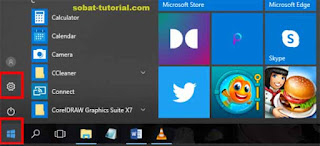

Post a Comment for "Cara Mengatasi Layar Laptop Terbalik"